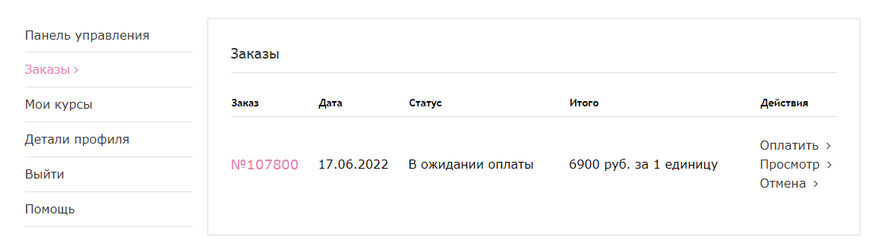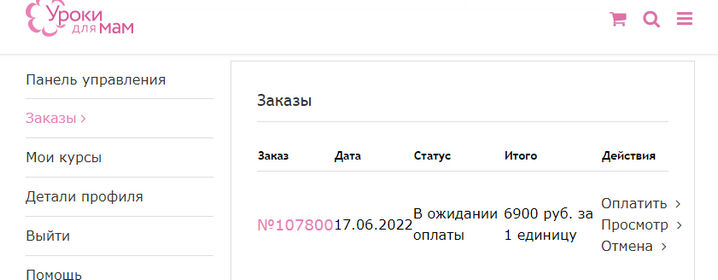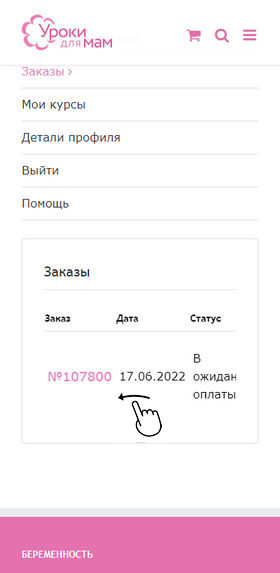Пожалуйста выберите интересующую тему вопроса ниже. Если не нашли ответа на Ваш вопрос в данном разделе, задайте нам его через форму обратной связи и мы обязательно поможем Вам!
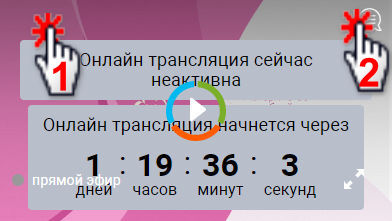
- Для активации окна чата нажмите сначала на окне онлайн-трансляции, затем на появившемся значке чата в верхнем правом углу. Владельцам iPhone: значок чата неактивен в полноэкранном режиме.
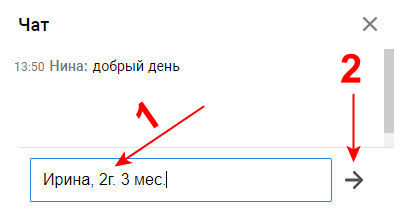
- Далее укажите Ваше имя и возраст ребенка, например: “Ирина, 2г. 3 мес.” и нажмите на стрелку справа (требуется только при первом сообщении)
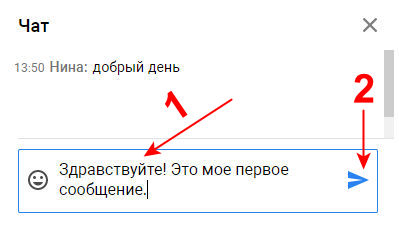
- Далее напечатайте ваше сообщение и нажмите на кнопку справа. Набирать сообщение удобнее всего в вертикальной ориентации телефона. Чтобы закрыть окно чата нажмите на крестик в верхнем правом углу.
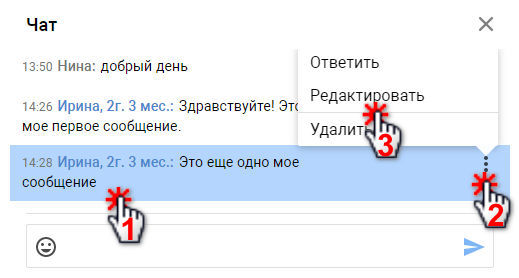
- Для редактирования или удаления сообщения нажмите на вашем сообщении, затем на три точки справа, затем “Редактировать” или “Удалить”. Кнопка “Ответить” пока не работает.
Для удаления ненужного курса из корзины (который был добавлен ранее) необходимо пройти на страницу корзины: https://uroki4mam.ru/cart и нажать на крестик справа от названия ненужно курса.
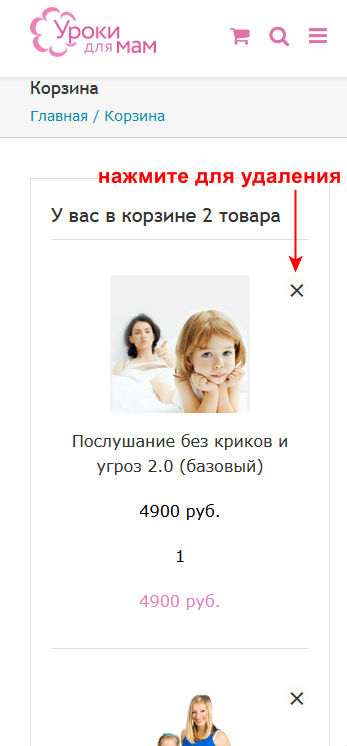
Если заказ не был оплачен сразу при оформлении заказа, его можно оплатить в течение 5 календарных дней (при проведении акций и распродаж – 3 календарных дня). Для этого необходимо авторизоваться на странице Мой аккаунт, далее перейти на вкладку “Заказы” и справа от заказа нажать на ссылку “Оплатить”.
Важно: Внутрь заказа заходить не нужно. Оплатить можно, если заказ находится в статусе “В ожидании оплаты”. При статусе “На удержании” необходимо сообщить о вашем желании оплатить заказ через форму обратной связи.
Если на мобильном телефоне не видите ссылку “Оплатить”, необходимо повернуть телефон в горизонтальную ориентацию, либо сделать горизонтальную прокрутку вправо (свайп):
Если у вас, как Клиента нет возможности оплатить заказ самостоятельно и хотите, чтобы его оплатил за вас другой человек (Плательщик), есть три способа:
-
У Плательщика есть возможность оплачивать через Систему быстрых платежей в приложении банка
- Вы, как Клиент оформляете заказ на себя и на странице оплаты выбираете способ оплаты “Оплата через СБП” и нажимаете на кнопку “Подтвердить заказ”.
- Делаете скриншот открывшегося экрана с QR-кодом и пересылаете его Плательщику.
- Плательщик сохраняет скриншот у себя на устройстве и через приложение банка проводит оплату по данному QR-коду.
-
У Плательщика есть счет в любом банке РФ.
- Вы, как Клиент оформляете заказ на себя и на странице оплаты выбираете способ оплаты “Оплата по реквизитам” и нажимаете на кнопку “Подтвердить заказ”.
- В течение 5 минут к вам по e-mail приходит счет с реквизитами для оплаты в любом банке РФ. Данное письмо вы пересылаете Плательщику.
- Плательщик через Интернет-банк либо через личный визит в банк оплачивает ваш заказ по реквизитам (Важно: при оплате через Интернет-банк необходимо выбирать форму для оплаты по реквизитам организации или юридического лица). Подробная инcтрукция>>>
-
У Плательщика есть банковская карта, выпущенная банками РФ и Плательщик находится на территории РФ.
- Плательщик оформляет заказ по вашей просьбе на себя, указывая в заказе свою фамилию, имя, e-mail и телефон.
- Плательщик оплачивает заказ своей банковской картой.
- В течение 5 минут на e-mail, указанный Плательщиком приходит письмо о том, что заказ принят.
- Ответом на полученное письмо Плательщику со своего e-mail необходимо попросить переоформить заказ на ваш (Клиента) аккаунт, указав Ваш e-mail. Если вы первый раз покупаете курсы у нас, то необходимо указать Ваш e-mail, имя, фамилию, телефон.
Нет.
- Необходимо выключить VPN, а также всевозможные анонимайзеры перед авторизацией в ЛК.
- Большинство видеоуроков на сайте размещено в разрешении FullHD. Для комфортного просмотра необходима скорость подключения к сети Интернет не менее 12 Мбит/с.
Проверить свою скорость подключения можно по ссылке https://www.speedtest.net/ (после нажатия на кнопку “Go” см. скорость Download).
Если ваша скорость ниже, либо установлены какие-либо ограничения на видеопоток, воспользуйтесь кнопкой “Авто” в нижнем правом углу видеоокна для установки более низкого качества видео: 480p, 360p, 240p.
- При сохранении “подвисания” видео с качеством 240p, попробуйте сменить браузер или устройство и увеличить скорость подключения к сети Интернет.
В свой профиль подписчика можно перейти только по ссылке “Обновить профиль” из получаемых писем. Данная ссылка находится в конце каждого письма.
Информация, указанная в профиле, необходима для отправки только актуальных материалов и писем нашим подписчикам. Например, мы не будем отправлять материалы для беременных, если Вы не беременны. Информация, указанная в профиле, защищена согласно Политике конфиденциальности и Федерального закона РФ от 27.07.2006 N 152-ФЗ «О персональных данных». Вы всегда можете ее отредактировать или удалить.
- Email – данное поле уже заполнено и частично скрыто (в целях конфиденциальности). Заполнять его еще раз или менять НЕ нужно.
- Имя – укажите, пожалуйста, Ваше имя, желательно русскими буквами. Если такой возможности нет, то на латинице.
- Дата рождения 1-го ребенка
- укажите день рождения в формате ДД.ММ.ГГГГ, например 17.06.2022, либо выберите во всплывающем календаре.
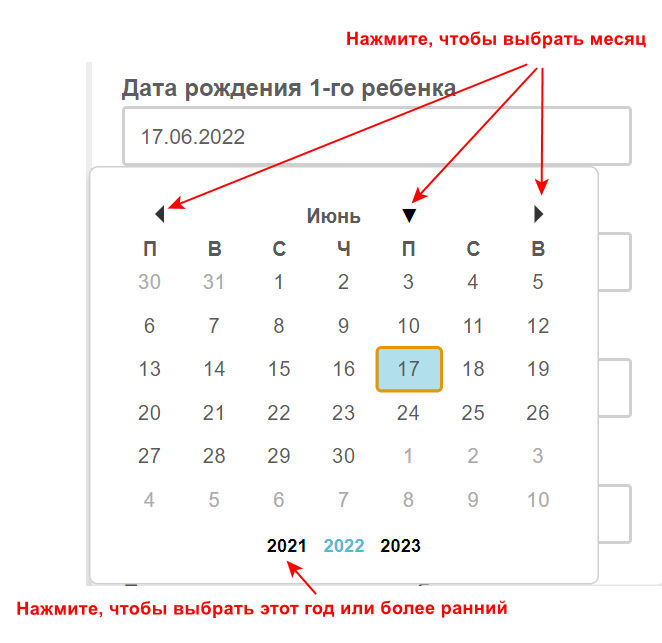
- укажите день рождения в формате ДД.ММ.ГГГГ, например 17.06.2022, либо выберите во всплывающем календаре.
- Дата рождения 2-го ребенка – если есть, аналогично п.3 Если у Вас больше двух детей, то п. 3-4 укажите даты рождения 2-ух младших детей.
- Кормите ли Вы грудью? – Выберите необходимый пункт. Данная информация позволяет не отправлять Вам письма с материалами по грудному вскармливанию, если Вы уже прекратили кормить.
- ПДР (если Вы беременны) – укажите, пожалуйста, предполагаемую дату родов, если ждете ребенка – чтобы получать материалы для будущей мамы. Заполняется аналогично п.3.
- День рождения мамы ребенка (необязательное поле) – укажите Ваш день рождения аналогично п.3. Точный год рождения можете не указывать, достаточно указать текущий год, например “2022”.
- Остальные поля не заполняются.
Напоминаю, что получение писем и материалов является Вашим добровольным желанием, Вы полностью контролируете данный процесс и всегда можете отказаться от получения писем, нажав на ссылку внизу каждого письма.
Возможность авторизации на сайте появляется при наличии учетной записи, которая, в свою очередь, регистрируется при оформлении первого заказа на сайте. Если Вы ранее не оформляли заказы, авторизация Вам не нужна.
Авторизация на сайте необходима в следующих случаях:
- Оформление второго и последующих заказов на курсы. Данная авторизация обычно происходит на странице оплаты по ссылке “Нажмите для авторизации”. Подробнее о такой авторизации читайте в инструкции по оплате курсов.
- Просмотр уже приобретенных курсов. Происходит на странице Мои курсы. Необходима для для просмотра приобретенных курсов. Подробнее в инструкции по просмотру курсов.
- Просмотр статуса заказов, редактирование учетной записи на сайте. Происходит на странице Моя учетная запись.
Внимание: для редактирования профиля подписчика авторизация на сайте не требуется. Необходимо пройти по ссылке Обновить профиль из письма рассылки. Подробнее в инструкции по заполнению профиля подписчика.
Проверить успешную авторизацию можно на странице Моя учетная запись: окно авторизации должно замениться на окно консоли учетной записи со ссылкам на заказы и детали учетной записи.
Возможные ошибки авторизации:
- “Неправильные данные для входа”,
- После нажатия на кнопку “Войти” или “Авторизация” ничего не происходит.
Причины возникновения и способы решения:
- Неправильно указан пароль. Необходимо нажать на ссылку “Забыли свой пароль?”, находящуюся рядом с полем для ввода пароля. В открывшемся окне указать электронную почту, на которую оформляли заказы, и нажать на кнопку “Сбросить пароль”. Если e-mail указан корректно, то появится сообщение “Письмо для восстановления пароля отправлено.” В течение 10 мин. на Ваш e-mail придет инструкция по сбросу пароля. Если через 10 мин. письмо не пришло, проверьте папку с нежелательной почтой (спам). При отсутствии письма в данной папке, сообщите об этой проблеме через форму обратной связи. В данном письме необходимо нажать на ссылку для сброса пароля и в открывшемся окне указать новый пароль в двух полях. Пароль должен иметь сложность “Средний” или “Надежный” (иметь длину не менее 7 символов, содержать буквы в разных регистрах, цифры и спецсимволы). Подсказка по сложности пароля находится под полем ввода пароля.
- Неправильно указан e-mail. Для проверки этой ошибки, перейдите по ссылке “Забыли свой пароль?”, укажите e-mail, затем кнопка “Сбросить пароль”. Если e-mail указан неверно, появится сообщение “Неверное имя пользователя или email.” В данном случае постарайтесь вспомнить e-mail, на который оформляли заказы, поискать в письмах квитанции и уведомления о статусах заказа. Если не вспомните, сообщите об этом в форме обратной связи.
- Нет учетной записи. Не нужно пытаться пройти авторизацию, если ранее не оформляли заказы.
Полезно: Авторизация на одной из страниц сайта является сквозной, то есть пройдя авторизвацию на странице “Мои курсы”, будете авторизованы и на странице “Моя учетная запись”. Наличие галочки в поле “Запомнить меня” при авторизации позволяет сохранить активную авторизацию несколько дней (не нужно будет авторизовываться каждый день).
Для просмотра приобретенных курсов требуется обязательная авторизация на сайте. Ее можно пройти на странице Мои курсы или на странице Личный кабинет.
Также после подтверждения факта оплаты с нашей стороны Вы получаете письмо о выполненном заказе со ссылкой на курс.
Внимание, данная ссылка работает, если Вы авторизованы на сайте.
Для просмотра курса Вам необходимо пройти по данной ссылке либо зайти в раздел Мои курсы.
Если Вы авторизованы на сайте, то в разделе Мои курсы увидите все свои приобретенные курсы. Если не авторизованы, то пройдите авторизацию (укажите свой логин и пароль).
Важно: нужно указывать логин и пароль, который Вы указывали на странице “Оплата”.
Все Ваши новые приобретенные курсы находятся на вкладке “Активные”, пройденные и завершенные курсы находятся на вкладке “Завершенные”. Чтобы приступить к просмотру курса зайдите внутрь курса, для это нажмите на названии курса (см. рис.1):
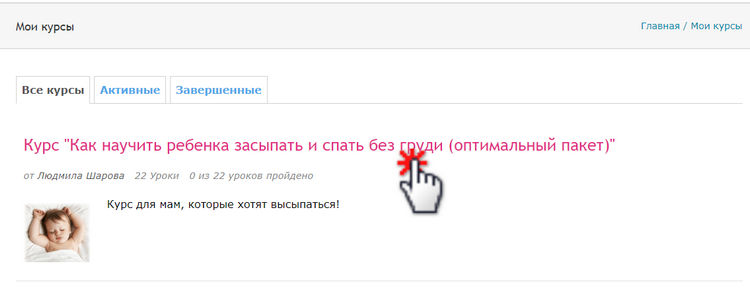
Рис.1. Фрагмент страницы “Мои курсы”
Каждый курс состоит из последовательных уроков (от 1 до 30). Для просмотра конкретного урока нажмите на названии урока. Если курс состоит из одного урока, то для его просмотра нужно все равно зайти внутрь данного урока (нажать на названии, см. рис.2):
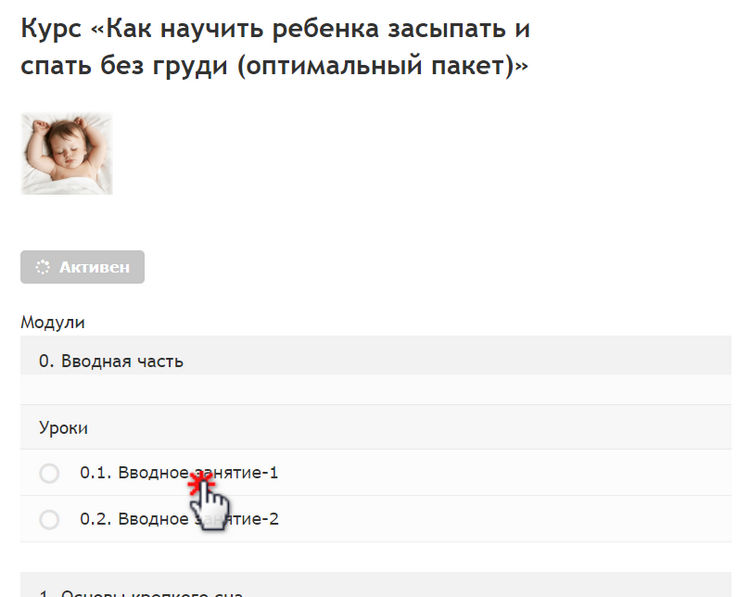
Рис.2. Фрагмент страницы курса
Уже внутри урока Вы увидите окно проигрывателя:

Рис.3. Фрагмент страницы урока (проигрыватель)
Нажмите в любом месте окна проигрывателя для запуска видео. После запуска видео в нижней части окна проигрывателя будет доступна панель управления:
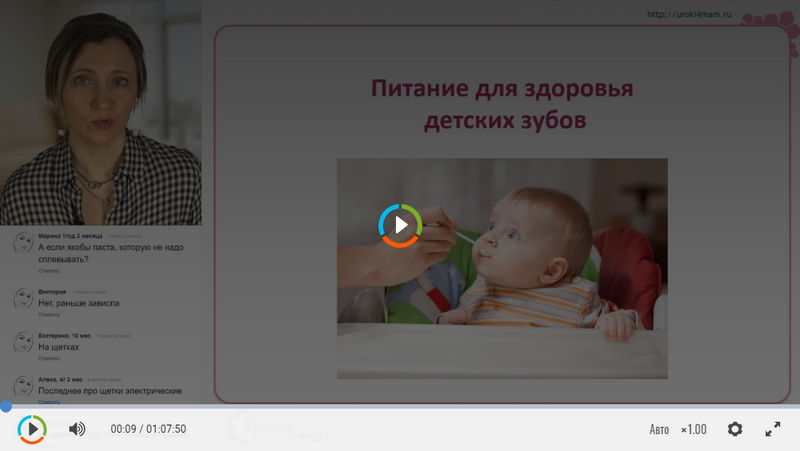
Рис.4. Фрагмент страницы урока (панель управления проигрывателя)
Кнопки управления проигрывателем и надписи по порядку слева направо:
- Серый треугольник в круге, а также одинарное нажатие/клик в любой части окна проигрывателя – кнопка проигрывания и паузы видео;
- Значок динамика – регулирование громкости;
- Время/время – первое значение указывает на просмотренное время, второе на общую продолжительность видео;
- Кнопка “Авто” – установка качества (разрешения) видео;
- Кнопка “×1.00″ – установка скорости воспроизведения;
- Значок “шестеренка” – установка светлой или темной темы проигрывателя;
- Значок со стрелками – установка полноэкранного или оконного режима;
- Стрелки вправо или влево на ПК-клавиатуре – перемотка на 10 сек. вперед и назад соответственно;
- Двойное быстрое нажатие на правую или левую часть окна проигрывателя на телефоне – перемотка на 10 сек. вперед и назад соответственно;
- Маленький голубой кружочек над панелью – быстрая перемотка вперед или назад (необходимо на него нажать и удерживать при перемещении вправо или влево).
Оставить отзыв на курс можно в последнем уроке курса. Форма для отзыва находится сразу под окном проигрывателя видео.
После просмотра урока можно нажать на кнопку “Пройти урок” под окном проигрывателя видео, чтобы знать какие уроки Вы уже прошли. После того как все уроки курса будут пройдены, курс переместится во вкладку “Завершенные” на странице Мои курсы, при этом он останется в Вашем доступе.
Чтобы вернутся к списку уроков курса нажмите на “Вернуться к: ____”.
Мы постарались разместить наиболее популярные способы оплаты.
Но если Вы не нашли удобный для Вас способ оплаты, сообщите, пожалуйста, нам по форме обратной связи и мы обязательно поможем!
После заказа выбранного курса Вы перемещаетесь на страницу оплаты.
1. Если это Ваш первый заказ на данном сайте.
Заполните контактные данные (Имя, Фамилия, Email, Телефон) в разделе “Детали оплаты”. Придумайте и укажите пароль, который Вам потом потребуется для доступа к приобретенным курсам. Проверьте Ваш заказ. Выберете способ оплаты и нажмите “Подтвердить заказ”.
- Оплата по банковской карте – Вы переместитесь на страницу безопасного интерфейса ЮKassa. На данной странице необходимо указать данные Вашей карты и пройти проверку Вашего банка через СМС, если банку, выпустившему вашу карту, нужно подтверждение. Подробная инструкция>>>
- Оплата через Сбербанк Онлайн – Вы переместитесь на страницу безопасного интерфейса ЮKassa. На данной странице необходимо указать телефон, к которому подключен ваш СберБанк Онлайн. Подробная инструкция>>>
- Оплата по банковским реквизитам – Вы переместитесь на страницу с реквизитами для оплаты. Также данные реквизиты Вы получите на указанный Email. В течение 5 дней необходимо оплатить заказ. На 6-ой день неоплаченный заказ аннулируется. Счет по курсам в рамках акции или распродажи действует 3 дня. Подробная инструкция>>>
После поступления денег на наш счет и обработки заказа Вы получите уведомление со ссылкой на приобретенный курс, также данный курс будет доступен в разделе “Мои курсы” после прохождения авторизации.
2. Если раньше Вы уже размещали заказ на сайте “Уроки для мам”.
Необходимо кликнуть на строчке “Уже покупали? Нажмите для авторизации” и в развернувшемся окне вбить свой логин и пароль, затем нажать на кнопку “Авторизация”. Если данной строчки у Вас нет и вначале страницы после слова “Привет,” указаны Ваше имя и фамилия, значит Вы уже авторизованы на сайте, можно переходить к проверке и подтверждению заказа.
Если Вы выбрали для себя более одного курса и хотите их поместить в один заказ, то после нажатия на кнопку “Заказать” на странице первого курса и автоматического перехода на страницу оплаты Вам нужно перейти в раздел Курсы (верхнее меню), выбрать второй курс, нажать на кнопку “Заказать” на странице данного курса.
Перейдя на страницу оплаты, в Вашем заказе уже будет два курса. Для добавления следующего курса действия аналогичны.
Выбор курса
Для поиска нужного Вам курса можно воспользоваться фильтром на странице Курсы, расположенном справа. Например, чтобы найти курсы по теме “Грудное вскармливание” нужно кликнуть мышкой на соответствующей надписи. Также Вы можете дополнительно отфильтровать курсы по возрасту ребенка, таким образом, можно найти курсы по теме “Грудное вскармливание” при возрасте ребенка от 0-6 месяцев. Если Вас интересуют курсы для беременных, то выберете в разделе “Возраст ребенка” позицию “Жду ребенка”.
Чтобы сбросить конкретный фильтр, нажмите на крестик, появившейся слева после его выбора. Чтобы сбросить все фильтры, кликните на надписи “Сбросить фильтр”, расположенной снизу под всеми фильтрами.
Чтобы посмотреть выбранный курс кликните мышкой на его изображении или названии, откроется страница с описанием курса.
Заказ выбранного курса
Для заказ выбранного курса необходимо на странице описания курса кликнуть мышкой на позиции “Заказать” верхнего меню. Если Вы просматриваете страницу на мобильном устройстве, то данная позиция свернута в иконку меню и для ее выбора сначала нужно развернуть данную иконку, нажав на нее. Затем страница сама прокрутится до раздела с кнопкой “Заказать”. После нажатия на данную кнопку Вы добавите выбранный курс в корзину и автоматически переместитесь на страницу оплаты.